GNOME 40 přineslo radikální nové rozhraní s horizontálním přístupem. Jednou z funkcí tohoto přístupu je přejetí třemi prsty pro touchpad.
Přejeďte třemi prsty po touchpadu nahoru a otevře se nabídka činností. Udělejte to ještě jednou a budete mít nabídku aplikací. Posuňte prsty dolů a opustíte nabídku aplikací a oblast činnosti.
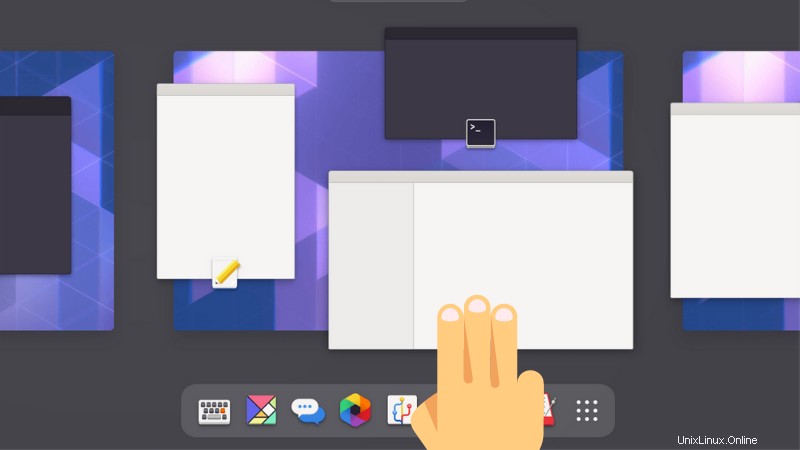
Podobně vodorovným pohybem tří prstů se přesunete na další pracovní plochu vpravo (nebo vlevo).
Nainstaloval jsem si Fedoru 34 s GNOME 40 na svůj druhý notebook a experimentuji s ním ve svém volném čase. Když jsem se po několika dnech přihlásil do systému, uvědomil jsem si, že přejetí třemi prsty už nefunguje.
Pokud se potýkáte se stejným problémem, zde je několik způsobů, jak jej vyřešit.
Metoda 1:Použijte Wayland pro přejetí třemi prsty v GNOME 40
V mém případě jsem místo výchozího Waylandu přešel na starší zobrazovací server Xorg. Musel jsem to udělat, protože žádný záznamník obrazovky by s Waylandem nefungoval.
Ujistěte se prosím, že používáte Wayland. Pro kontrolu použijte následující příkaz:
echo $XDG_SESSION_TYPEPokud se zobrazí x11, budete muset přepnout na Wayland. Uložte svou práci a odhlaste se ze systému.
Na přihlašovací obrazovce klikněte na své uživatelské jméno. V pravém dolním rohu uvidíte symbol ozubeného kola. Klikněte na to. Na Xorg byste měli vidět několik možností jako GNOME, GNOME Classic a GNOME. Použijte GNOME, které ve výchozím nastavení používá Wayland.
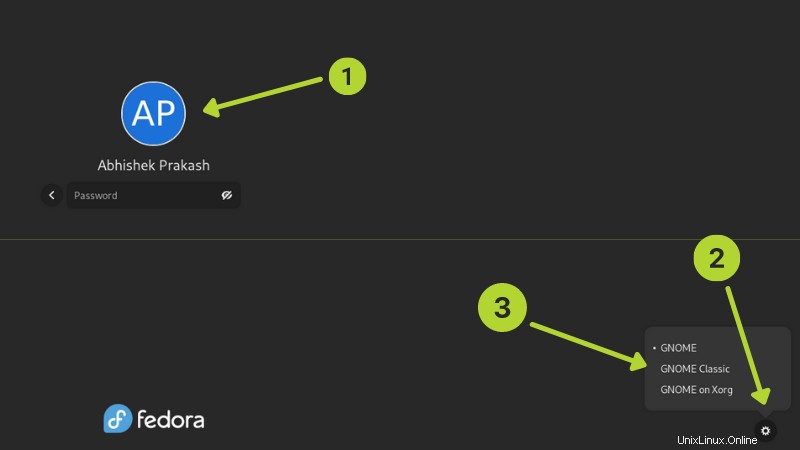
Po zvolení zadejte své heslo a přihlaste se do systému. Gesto třemi prsty by mělo znovu fungovat.
Přejetí třemi prsty ve výchozím nastavení funguje pouze ve Wayland. Dá se použít i na X display serveru, ale to vyžaduje nějaké další úsilí a já vám to ukážu ve druhé metodě.
Metoda 2:Použití gesta třemi prsty s Xorg a/nebo GNOME 38 a vyšší verzí
Pokud z nějakých důvodů musíte použít X display server (Xorg), stále můžete s trochou úsilí zajistit, aby přejetí třemi prsty fungovalo.
Zde budete potřebovat dvě věci:
- Nainstalujte a povolte Touchegg
- Nainstalujte a povolte rozšíření X11 Gestures GNOME
Funguje to nejen v GNOME 40, ale i ve starších verzích, jako je GNOME 38 a 36.
Nainstalujte a povolte Touchegg
Touchegg je démon, který přeměňuje gesta, která děláte na touchpadu nebo dotykové obrazovce, na viditelné akce na ploše.
Pokud používáte Ubuntu nebo Debian, použijte k instalaci z oficiálního PPA následující příkazy:
sudo add-apt-repository ppa:touchegg/stable
sudo apt update
sudo apt install toucheggPokud používáte Fedoru, Red Hat nebo openSUSE, nainstalujte si je z oficiálního copr:
sudo dnf copr enable jose_exposito/touchegg
sudo dnf install toucheggUživatelé Arch a Manjaro jej mohou najít v AUR.
Po instalaci byste měli spustit démona:
sudo systemctl start toucheggMěli byste také nastavit automatické spouštění při každém spuštění:
sudo systemctl enable touchegg.servicePo dokončení byste měli pokračovat a nainstalovat rozšíření X11 Gestures.
Nainstalujte a povolte rozšíření X11 Gestures GNOME
Napsal jsem podrobně o tom, jak používat rozšíření GNOME, takže zde nebudu opakovat kroky.
Přejděte na stránku rozšíření a povolte jej:
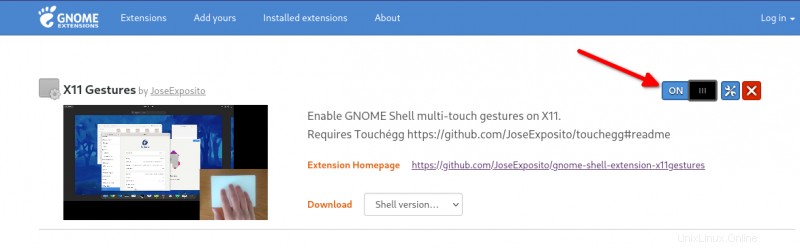 Rozšíření gest X11
Rozšíření gest X11 Jakmile jej povolíte, můžete přejetí třemi prsty okamžitě vyzkoušet. Není třeba se odhlašovat ani restartovat.
A je to. Užijte si GNOME 40 naplno.